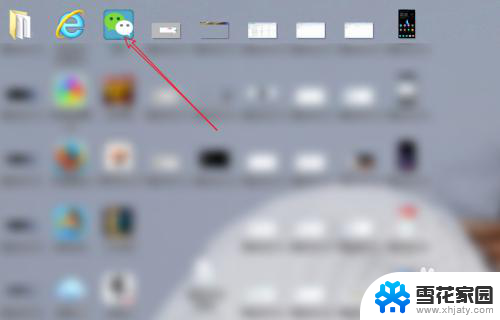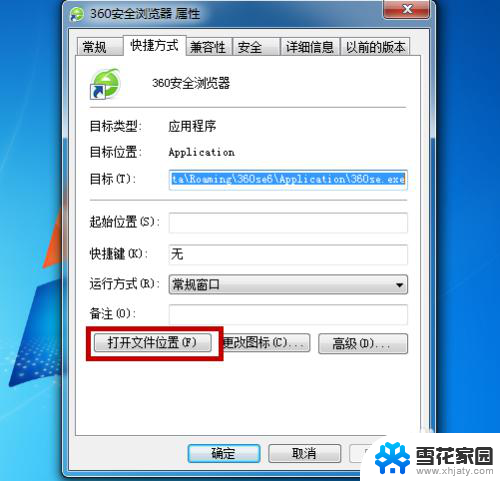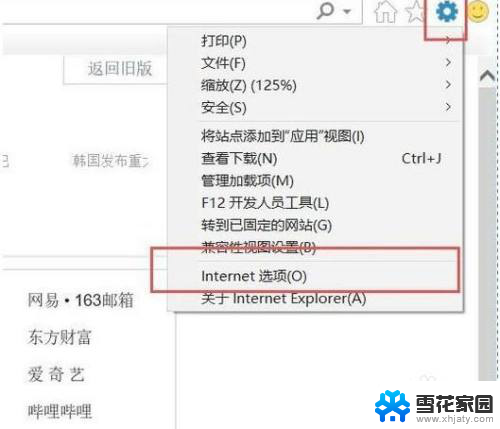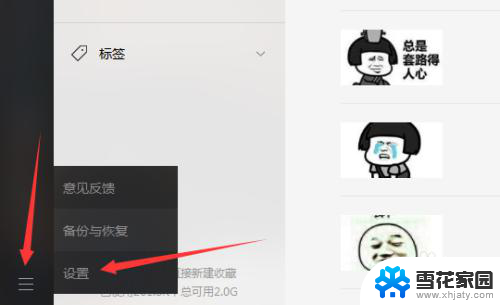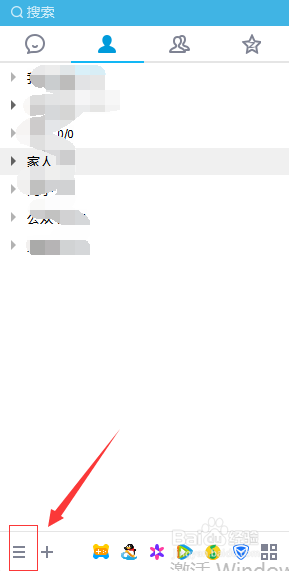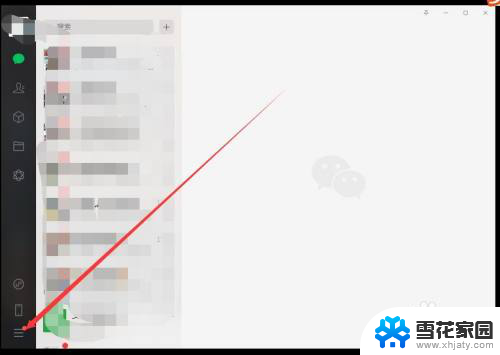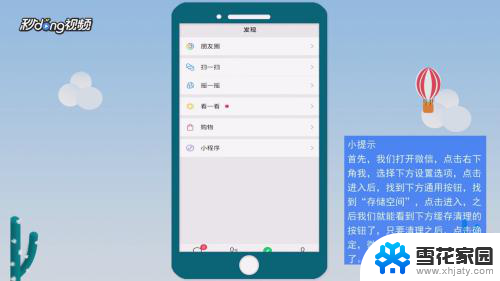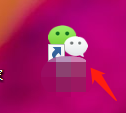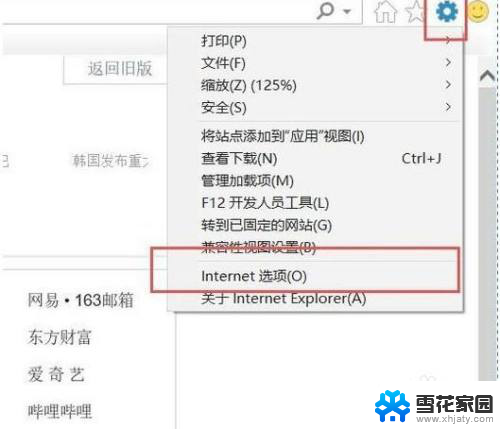微信电脑缓存的图片在哪里 电脑端微信图片缓存存储位置
更新时间:2024-07-16 17:44:19作者:yang
微信是一款备受欢迎的社交通讯工具,让人们可以随时随地与朋友亲人保持联系,但是随着我们在微信上收发大量图片,电脑端微信图片缓存却成为一个问题。很多人都不清楚微信电脑缓存的图片在哪里存储,导致电脑存储空间被不必要的图片占满。了解电脑端微信图片缓存存储位置是非常重要的。接下来我们将详细介绍微信电脑缓存的图片存储位置及如何清理不必要的缓存图片,让您的电脑更加整洁。
操作方法:
1.打开并登录电脑端的微信客户端,点击界面左下角三条横线的图标。选择“设置”。
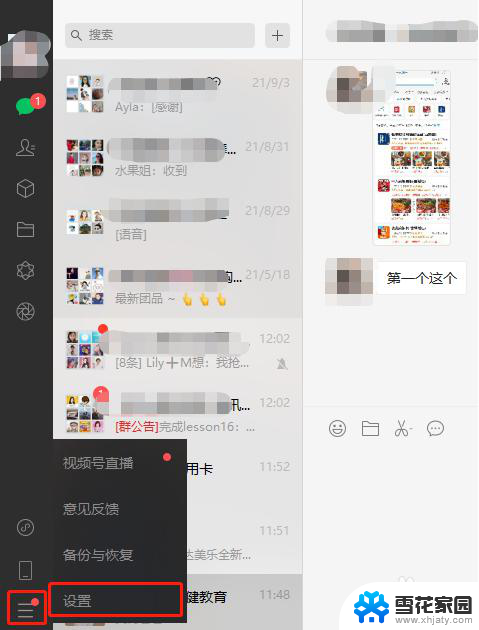
2.打开设置界面,选择“文件管理”。可以看到文件管理栏目显示的文件缓存地址,点击“打开文件夹”,即可打开文件缓存的文件夹。
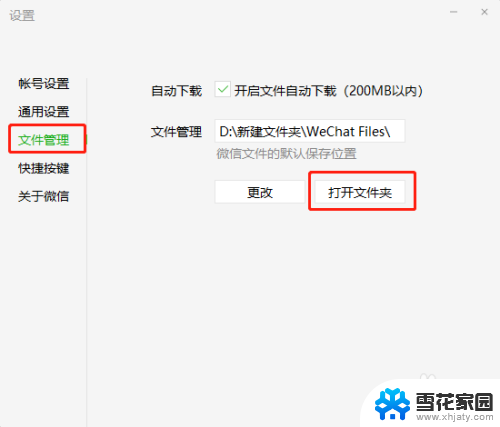
3.点击“FileStorage”文件夹,可以看到多个文件夹。“File”文件夹中存放的是聊天中缓存下来的文件,“Image”文件夹中存放的是DAT文件,“Video”文件夹中存放的则是聊天过程中缓存下来的图片和视频。
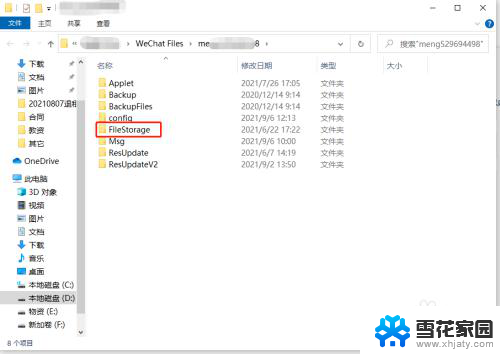
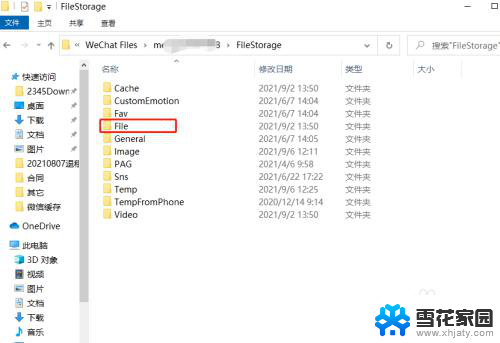
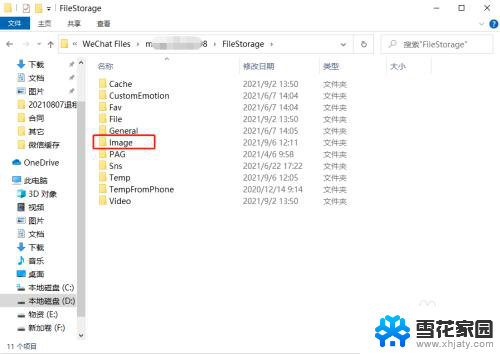
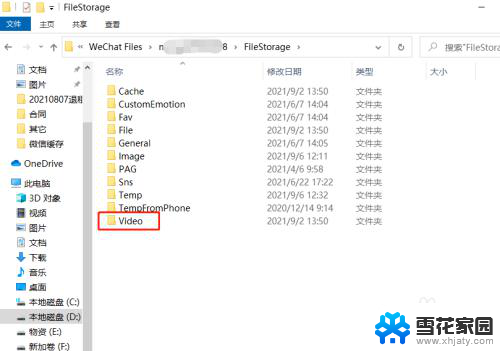
4.选择打开对应的文件夹,即可看见按月存放的相关缓存文件了。
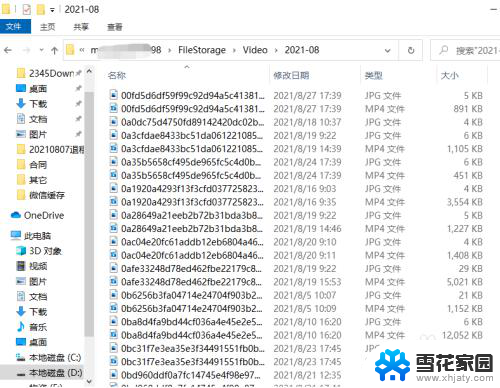
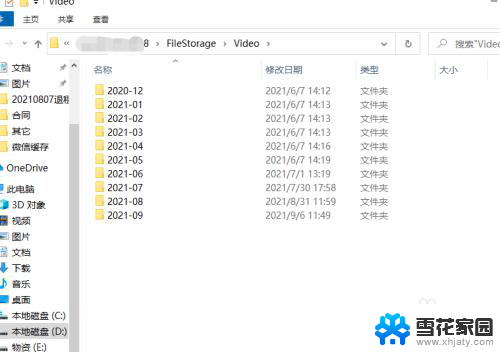
以上就是微信电脑缓存的图片在哪里的全部内容,如果遇到这种情况,你可以按照以上操作解决,非常简单快速,一步到位。